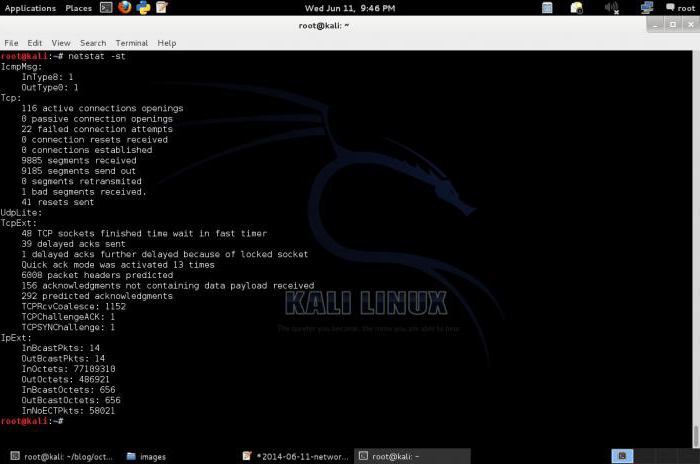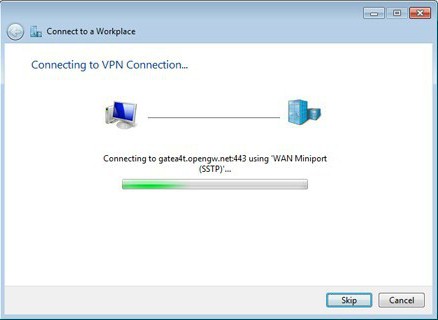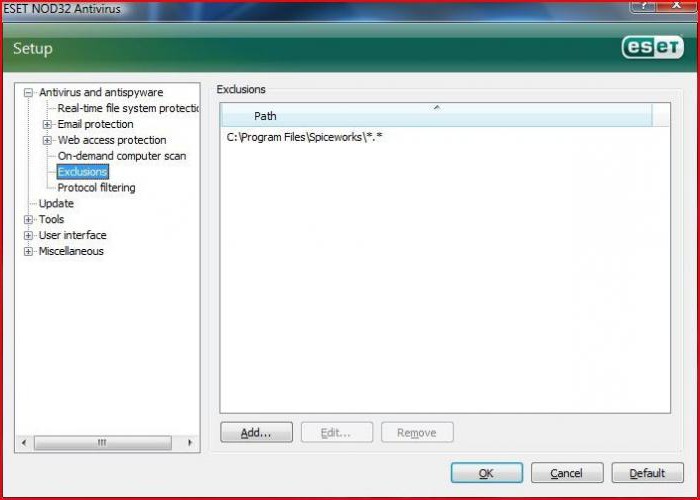Kā atvērt ostas operētājsistēmā Windows 7: portu veidi un kopīgie risinājumi
Protams, daudzi to ir dzirdējuši dažāsgadījumos ir nepieciešams atvērt ostas, lai, piemēram, resurss kļūtu pieejams internetā. Tomēr ne visi zina, kā atvērt portus Windows 7 - viens no populārākajiem "operatsionok" mūsdienīguma. Apskatīsim šā jautājuma vispārējo risinājumu aspektu, kā arī mēs izskatīsim dažas nianses.
Kāpēc man vajag ostas?
Mēs neierosimies sistēmas procesu džungļos,bet mēģiniet izdomāt, kā atvērt ostas operētājsistēmā Windows 7. Vispirms visiem būtu jāzina, ka ostas patiešām visplašākajā nozīmē pārstāv dažus universālus saziņas kanālus, caur kuriem jūs varat pieslēgties noteiktiem resursiem tajā pašā interneta tīklā. Dažreiz tas ir priekšnosacījums iespējai piedalīties tiešsaistes spēlē vai piekļūt slēgtam serverim.

Turklāt dažās īpašās ostās pati sistēma izmanto dažādas ierīces. Mēs to apskatīsim atsevišķi.
Kā atvērt ostas operētājsistēmā Windows 7: kopīgs risinājums
Tātad sākotnēji visa procedūra tiek samazināta līdzmainīt ugunsmūra iestatījumus. Viņi saka uzreiz: tas vispār risinājumu var izmantot tikai gadījumos, ja pieslēgums tiek veikts tieši, izmantojot kabeli, nevis maršrutētāju, piemēram, Wi-Fi maršrutētāju (šajā gadījumā ostas nepieciešams konfigurēt uz pašas ierīces).

Kā atvērt ostas operētājsistēmā Windows 7? Vienkāršāk nekā vienkāršs. Vispirms mēs ejam uz vadības paneli, kur mēs izvēlamies sistēmu un drošības sadaļu. Pēc tam atlasiet ugunsmūra konfigurāciju. Šajā sadaļā mums ir interese par papildu parametriem, pēc tam izvēloties, kuras opcijas atvērs uzlabotas drošības režīmu.
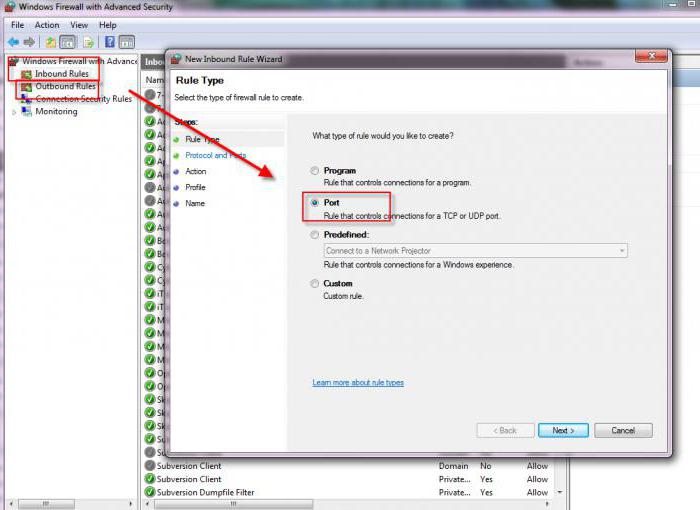
Šeit, augšējā kreisajā stūrīienākošos savienojumus un pēc tam izveidojiet jaunu (ostā tiek izvēlēts komponents). Nākamajā solī norādiet TCP protokolu, vēlamā porta numuru un pēc tam atļaut savienojumu. Nākamajā kārtā parādītie profila iestatījumi paliek nemainīgi. Tad ievadiet jaunā noteikuma nosaukumu un noklikšķiniet uz pogas Pabeigt.
Kompāniju atvēršanas un maiņas jautājumi
Attiecībā uz to, kā tiek atvērtas com portsWindows 7, šeit nekas nav īpaši sarežģīts. Dažreiz šī procedūra būs vajadzīga, lai dažām ierīcēm piešķirtu rezervētos portus vai vienkārši izdzēstu neizmantotos.

Vispirms noklikšķiniet uz datora ikonas Workbenchun izvēlieties rindu īpašumu. Cilnē Papildu noklikšķiniet uz pogas Vides mainīgie, un tad jums ir nepieciešams, lai izveidotu jaunu mainīgo sauc DEVMGR_SHOW_NONPRESENT_DEVICES ar vērtību 1 (tas parādīs visas ostas un ierīces, kuras izmanto, saskaņā ar vadītājs).
Tagad mēs saucam Ierīču pārvaldnieku vai nu noVadības panelis vai komanda devmgmt.msc tiek ievadīta izvēlnes joslā "Palaist". Tajā jums jāšķiro ierīču saraksts pēc veida. Jo Komunikāci- un LPT-ostas būs redzamas visas neizmantotās ierīces, kas veic atbilstošus portus nevajadzīgi. Jūs varat tos pilnībā noņemt. Ostas pārdalīšana tiek veikta jebkurā sistēmā instalēto komponentu īpašību apakšizvēlnē.
Kā atvērt ostas Windows 7 par Minecraft
Attiecībā uz vienas ostas atvēršanas ostāmvispopulārākās tiešsaistes spēles, ko sauc par Minecraft, šeit varat izmantot divas galvenās metodes: pielāgot tās manuāli vai izmantot īpašus pakalpojumus, kas ir daudz vieglāk. Sāksim ar otro.

Jūs varat instalēt mazu lietderība saucVienkāršā pāradresācija, pēc programmas palaišanas jums jānorāda porta numurs 25565, jūsu IP adrese un jāatrod daži papildu parametri. Bet šeit jāatzīmē, ka lietojumprogramma ir shareware, un nedēļu pēc lietošanas sākuma tā būs jāiegādājas.
Tātad lietotājam būs jāzina, kā to izdarītAtvērtās ostas operētājsistēmā Windows 7 šo spēli manuāli. Mēs analizēsim situāciju ar maršrutētāju piemēru. Lai sāktu pārlūku, jums ir jāievada tā iestatījumi un jānorāda sadaļa Port Forwarding. Šeit tas ir nepieciešams, lai izveidotu jaunu savienojumu, un sarakstā iestatījumiem, ievadiet IP maršrutētāju, IP pārvadātājs-serveri, vēlamo porta numurs (25565), un neaizmirstiet atzīmējiet iesaisti TCP protokolu. Pēc tam jums ir nepieciešams saglabāt iestatījumus un vienkārši restartējiet maršrutētāju un datoru (klēpjdatoru). Kā jūs varat redzēt, šī metode ir nedaudz sarežģītāk, jo nepieciešams sazināties ar pakalpojumu sniedzēju (vismaz, lai uzzinātu adresi servera).
Secinājums
Ja jūs apkopojat nelielu summu, varat to izdarītŅemiet vērā, ka nekas īpaši grūti atvērt ostas "septiņās", tomēr, tāpat kā jebkurā citā sistēmā, nē. Šeit jums ir jāpievērš uzmanība atvērtā porta veidam, jo tas noteiks veicamās procedūras specifiku. Lieki piebilst, ka jāņem vērā interneta pieslēguma veids, jo vispārējā metode darbojas tikai tad, ja datorā vai klēpjdatorā tiek tieši pievienots optiskais kabelis. Wi-Fi savienojumam maršrutētāja iestatījums ir līdzīgs savienojumam ar Minecraft serveriem. Ārkārtējos gadījumos no pakalpojuma sniedzēja var iegūt visus nepieciešamos datus, ja netiek automātiski iestatīti daži parametri. Visbeidzot, nekas nevar notikt, ja kādu portu pakalpojumu sniedzējs vienkārši neatbalsta vai kāda iemesla dēļ tiek bloķēts.
</ p>